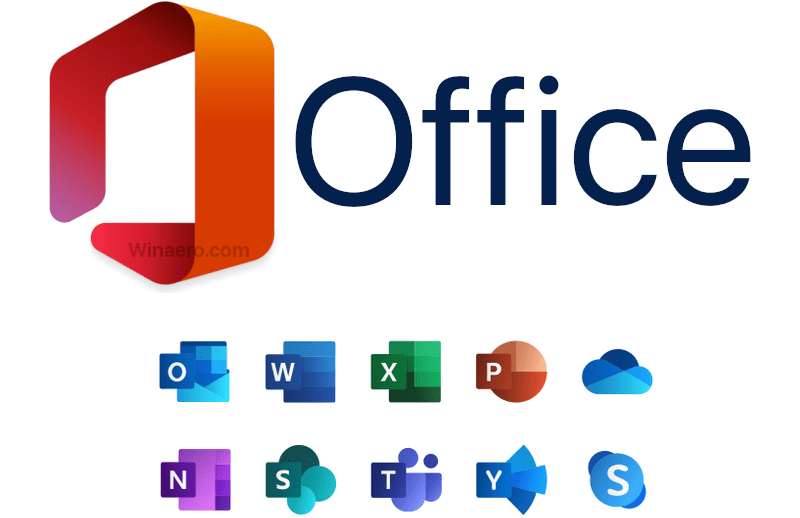Kan du se Windows oprettede en midlertidig personsøgningsfil fejl hver gang du starter din computer eller prøver at ændre nogle indstillinger? Denne fejlmeddelelse kan være meget irriterende, men det er ikke umuligt at rette.
Selve spørgsmålet er relateret til en kaldet systemfil pagefile.sys . Det meste af tiden er problemet, at denne fil er beskadiget. På grund af en fejl er det også muligt, at dit system fejlagtigt mener, at det er nødvendigt at oprette en ny, hver gang du starter din computer.
Windows oprettede en midlertidig personsøgningsfil på din computer på grund af et problem, der opstod med konfigurationen af din personsøgningsfil, da du startede computeren. Den samlede personsøgningsfilstørrelse for alle diskdrev kan være noget større end den størrelse, du har angivet.
De fleste brugere rapporterer denne fejl den Windows 7 operativsystemer, men kan ske på Windows 10 såvel. Ved at læse vores artikel kan du lære om den fil, der forårsager fejlen, samtordne det inden for få minutter.
Hvad er filen pagefile.sys?
SYS er en filtypenavn, der bruges til systemfiler. Disse er ansvarlige for styring af enhedsdrivere, hardwarekonfiguration og dine systemindstillinger. Pagefile.sys bruges af Windows som en Virtuel hukommelse . Det bruges, når din computer løber tør for fysisk hukommelse.
Forestil dig f.eks. At du arbejder på noget, der kræver et stort antal systemressourcer. Dit vædder (fysisk hukommelse) kan ikke følge med mængden af information. Dette fører til, at nogle oplysninger ender med at blive gemt i en personsøgningsfil ( pagefile.sys ).
Som tiden går, har denne personsøgningsfil potentialet til at gemme en stor mængde data. Hvis det bliver for stort, kan det ende med at ødelægge sig selv og forårsage alle mulige problemer på din enhed. Dette er mere sandsynligt på ældre systemer, f.eks Windows 7 , men i nogle tilfælde kan det ske Windows 10 såvel.
Nu hvor du ved, hvad der forårsager selve fejlen, kan vi starte fejlfinding. Det er vigtigt at bemærke, at vores artikel er skrevet ved hjælp af Windows 10 'S sprog og formulering, men metoderne fungerer dog alle sammen Windows 7 såvel.
For nogle af disse metoder skal du bruge en administratorkonto . Du kan lære at lave en ved at se denne video fra StrowmWind Studios. Dette er vigtigt, fordi der kræves administrative tilladelser til at udføre specifikke opgaver i Windows.
Når du er klar, skal du følge vores trin for at slippe af med Windows oprettede en midlertidig personsøgningsfilfejl på Windows 7 og Windows 10 .
Kør systemfilkontrollen
Som nævnt ovenfor er der en mulighed for, at fejlen stammer fra rodede systemfiler. I dette tilfælde kører den integrerede Kontrol af systemfiler (SFC-scanning) kan nemt finde og gendanne fejl automatisk.
Dette værktøj bruges i vid udstrækning til at finde problemer i dit system ved at scanne alle beskyttede filer. Når den finder uregelmæssigheder, erstatter den den forkerte fil med en tidligere gemt ren version.
For at gøre dette skal vi bruge Kommandoprompt .
Derudover anbefaler vi at tvinge Windows opdatering for at rette eventuelle andre beskadigede filer på din pc. Du kan gøre dette ved også at bruge kommandoen RestoreHealth (trin inkluderet nedenfor).
- Brug søgefunktion i proceslinjen og se efter Kommandoprompt . Du kan åbne søgefeltet ved at klikke på dets ikoneller trykke på Windows og S tasterne på dit tastatur.
- Højreklik på det matchende resultat, og vælg Kør som administrator . Indtast din kontoadgangskode, hvis du bliver bedt om det.
- Når kommandoprompten er åben, skal du indtaste sfc / scannow-kommandoen og trykke Gå ind . Dette starter scanningen af systemfilkontrollen.
- Vent til scanningen er færdig . Afhængigt af dit system og de fundne fejl kan dette tage op til flere timer. Sørg for, at du ikke slukker for din computer i løbet af denne periode. Hvis scanningen afbrydes, skal du starte forfra.
- Genstart computeren og se om du får fejlmeddelelsen igen. Hvis det stadig vises, skal du fortsætte med nedenstående trin, selvom SFC-scanningen ikke fandt nogen fejl.
- Gentage Trin 1. og Trin 2. for at åbne den forhøjede Kommandoprompt igen. Når den er åben, skal du skrive Dism / Online / Cleanup-Image / RestoreHealth og trykke Gå ind . Denne kommando starter en ny scanning.
- Vent til scanningen er færdig . Sørg for, at du har en stabil forbindelse til internettet, og at dit system ikke lukkes ned, mens scanningen kører.
- Uanset resultatet af RestoreHealth-scanningen, kør en anden SFC-scanning ( sfc / scannow ) i det samme Kommandoprompt .
- Når den tredje scanning er færdig, genstart computeren og kontroller, om fejlen stadig opstår. Hvis du stadig oplever Windows oprettede en midlertidig personsøgningsfil fejl, prøv en anden af vores metoder!
Kør Diskoprydning
Der er en mulighed for, at problemet er stablet uønsket på din computer, der tager alt for meget plads. Når du bruger din pc dag til dag, oprettes der mange unødvendige filer, som ikke automatisk fjernes fra dit system. Eksempler på dette ville være midlertidige filer, cache, billedeksempler og meget mere.
Disse filer kan langsomt spise lageret på din pc væk, hvilket også påvirker den virtuelle hukommelse. Du kan rydde dette skrammel fra din computer med Diskoprydning hjælpeprogram.
Tip : Ikke alt bliver fanget af Diskoprydningsværktøjet, men det kan hjælpe med at fjerne de fleste midlertidige filer på din computer. For mere grundig rengøring anbefaler vi at bruge et program som CCleaner efter Diskoprydning.
Følg nedenstående trin for at udføre en rengøring:
- Brug søgefunktion i proceslinjen og se efter Diskoprydning . Du kan åbne søgefeltet ved at klikke på dets ikoneller trykke på Windows og S tasterne på dit tastatur.
- Åbn Diskoprydning hjælpeprogram fra de matchende resultater.
- Hvis du bliver bedt om det, vælg drevet du vil rydde og trykke på Okay . Vælg det drev, Windows først blev installeret på. Hvis det ønskes, kan du komme tilbage og rense andre drev i fremtiden.
- Vent på, at scanningen er færdig . Dette kan tage lang tid afhængigt af specifikationerne på din computer og antallet af filer, du har.
- Vælg den type filer, du vil slette under Filer, der skal slettes afsnit. Her er en liste over ting, vi anbefaler rengøring for at frigøre plads:
- Windows Update-oprydning
- Midlertidige internetfiler
- Windows-fejlrapporter og feedback-diagnostik
- Leveringsoptimeringsfiler
- Enhedsdriverpakker
- Skraldespand
- Midlertidige filer
- Miniaturer
- Trykke Okay og vent på, at Diskoprydning er færdig. Endnu en gang kan dette tage lang tid. Sluk ikke computeren under processen.
Deaktiver lydfilsystemet
Det Lydfilsystem (AFS) driver giver Windows mulighed for at læse cd'er med musik på og vise sporene som individuelle filer.
På grund af en fejl kan Windows fejlagtigt tro, at en lyd-cd er monteret som en fast disk. Fordi det ikke kan læse disken og oprette en personsøgningsfil ( pagefile.sys ), fører det til Windows oprettede en midlertidig personsøgningsfil fejl.
Dette fungerer kun, hvis du allerede har en AFS-driver installeret på din pc. Hvis du er okay med at opgive muligheden for at lytte til musik fra en cd på din computer, så prøv denne metode. Bare i tilfælde, har vi inkluderet trinene tiltænder lydfilsystemet igenhvis du skifter mening eller metoden var ineffektiv.
- Brug søgefunktion i proceslinjen og se efter Kommandoprompt . Du kan åbne søgefeltet ved at klikke på dets ikoneller trykke på Windows og S tasterne på dit tastatur.
- Højreklik på det matchende resultat, og vælg Kør som administrator . Indtast din kontoadgangskode, hvis du bliver bedt om det.
- Når kommandoprompten er åben, skal du skrive eller kopiere og derefter indsætte følgende kommando og trykke på Gå ind : sc config afs start = deaktiveret . Hvis du skriver kommandoen manuelt, skal du sørge for at medtage alle mellemrum og tegn.
- Luk kommandoprompt og genstart computeren . Hvis du ikke får den samme fejl igen, har du løst problemet!
Sådan tændes lydfilsystemet igen
Gentag, hvis du vil tænde drivere til lydfilsystemet igen trin 1. og Trin 2. fraforrige afsnitat åbne en forhøjet Kommandoprompt . Skriv eller indsæt følgende kommando, og tryk Gå ind : sc config afs start = aktiveret .
Hvis dit system returnerer en besked, der siger det Den angivne tjeneste findes ikke som en installeret enhed , du havde ikke installeret en AFS-driver. I dette tilfælde kan du prøve en af vores andre metoder.
hvordan du geninstallerer Windows 8.1 fra USB
Tving Windows til at lave en ny kopi af pagefile.sys
Hvis alle de tidligere metoder mislykkedes i gendannelsen af din pc, kan du slette den eksisterende pagefile.sys fil og tving Windows til at oprette en ny erstatning. Du bliver nødt til at deaktivere midlertidigt Virtuel hukommelse , slet personsøgningsfilen, og lad Windows bygge en ny fra bunden.
Denne metode er sikker at gøre, da man sletter pagefile.sys filen påvirker ikke din computer eller dit operativsystem på en dårlig måde. Hvis det slettes med succes, kan det endda frigøre plads og fremskynde dit system.
Du skal have en administratorkonto til denne metode.
- Tryk på Windows og R på tastaturet på samme tid. Dette vil frembringe et kaldet hjælpeprogram Løb . Indtaste systemegenskaber avanceret og klik på Okay knap.
- Som standard skal du være på Fremskreden fanen. Klik på Indstillinger knappen i Ydeevne sektion for at åbne vinduet Performance Settings.
- Skift til Fremskreden fanen, og klik derefter på Lave om knappen under Virtuel hukommelse .
- Fjern først fluebenet fra Administrer automatisk sidefilstørrelse for alle drev . Når du gør dette, skal du vælge den nu tilgængelige Brugerdefineret størrelse valgmulighed, og indtast et 0 for begge Indledende størrelse og Maksimal størrelse . Klik på Sæt .
- Nu kan Windows ikke bruge den virtuelle hukommelse. Når du har bekræftet ændringerne, genstart computeren og log ind på den samme administratorkonto, som du lige har brugt.
- Åbn din File Explorer, og klik på Harddisk (C :) under Denne pc . Find og slet pagefile.sys fil ved at højreklikke på den og vælge Slet .
Bemærk : Der er en mulighed for, at du ikke kan se pagefile.sys med det samme. I dette tilfælde skal du aktivere Vis skjulte filer, mapper og drev i din Mappeindstillinger . Hvis du ikke ved, hvordan du gør dette, skal du se denne video af Sydkrieg (Windows 7) eller denne video af TechZain (Windows 10). - Gentage Trin 1. til trin 3. for at navigere til Virtuel hukommelse vindue igen. Denne gang skal du sætte et flueben ud for Administrer automatisk sidefilstørrelse for alle drev og klik på Okay knap.
- Genstart computeren . Windows skal automatisk oprette en ny pagefile.sys , rette eventuelle korruptioner med den gamle, du slettede.
Vi håber, at du ved at følge vores metoder var i stand til at slippe af med Windows oprettede en midlertidig personsøgningsfil fejl på Windows 7 og Windows 10. Hvis det nogensinde vender tilbage i fremtiden, er du velkommen til at gentage vores løsninger!